
Cách tạo biểu đồ Treemap (Treemap Chart) trong Excel
Cùng với biểu đồ Sunburst, Treemap Chart là một biểu đồ hữu hiệu khi bạn muốn thể hiện mối tương quan dữ liệu theo cấp bậc. Hãy đọc về cách tạo biểu đồ Treemap dưới đây.
Xem nhanh
Giới thiệu Treemap Chart
Treemap chart đặc biệt hữu dụng khi bạn muốn so sánh tỷ lệ các phần dữ liệu trong cùng cấp bậc. Tuy vậy, biểu đồ này không thể hiện được rõ ràng các cấp bậc từ cao nhất xuống thấp nhất (trong trường hợp đó, ta sử dụng biểu đồ Sunburst để thay thế).
Tạo một biểu đồ Treemap
Các bước tạo biểu đồ cũng như dữ liệu Treemap chart gần tương tự Sunburst chart, ta sẽ lấy cùng một nguồn dữ liệu:
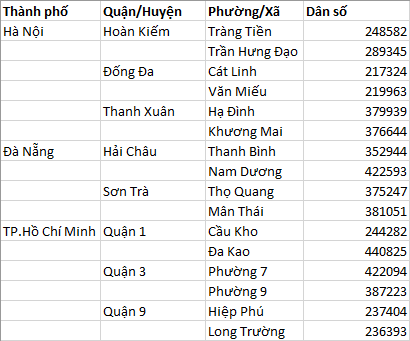
Chọn Insert -> Insert Chart -> Treemap Chart
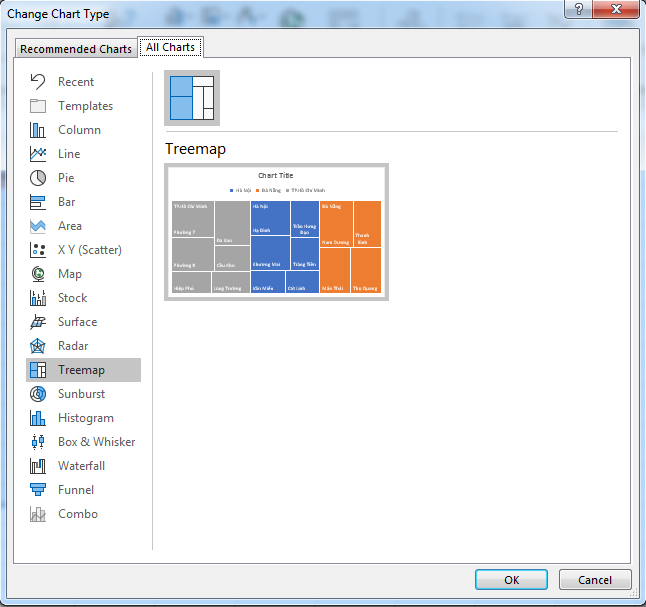
Vậy là ta đã có được 1 biểu đồ treemap. Điểm khác biệt so với Sunburst chart ở đây đó là treemap không thể hiện tất cả các cấp bậc dữ liệu mà chỉ có thể biểu hiện giá trị của cấp dữ liệu cuối cùng trên bảng tổng thể.
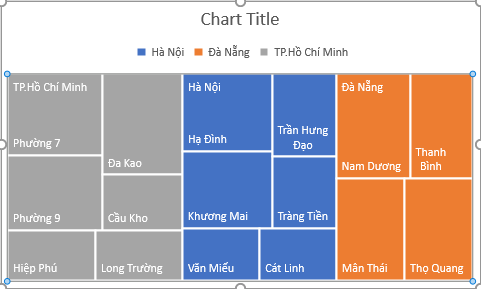
Tùy chỉnh biểu đồ Treemap
Đổi cách hiển thị nhãn (Label)
Để phân cách các thứ bậc dữ liệu, ta có thể thay đổi cách hiển thị nhãn như sau:
- Click chuột vào vùng dữ liệu
- Tại thẻ Format, mục Current Selection, chọn Format Selection.
- Ta tiến hành format cho Series
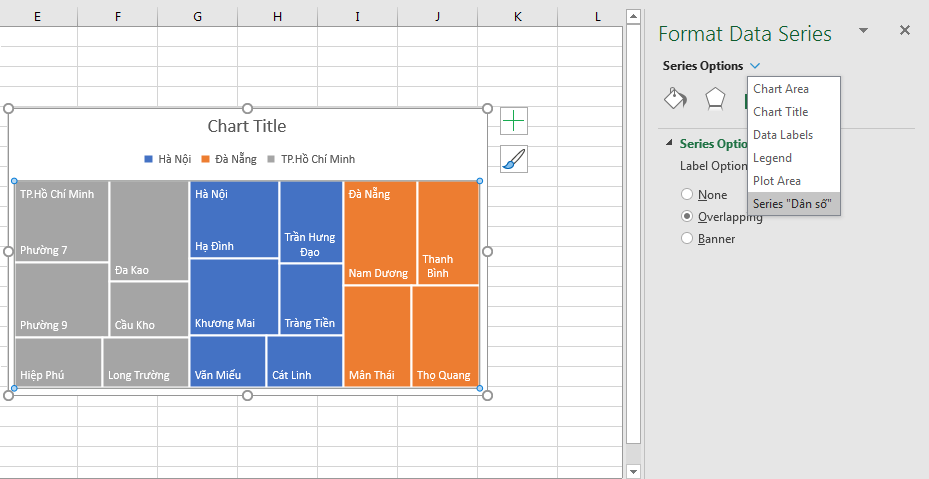
- Chọn Banner để tách cấp bậc dữ liệu. Kết quả thu được như sau:
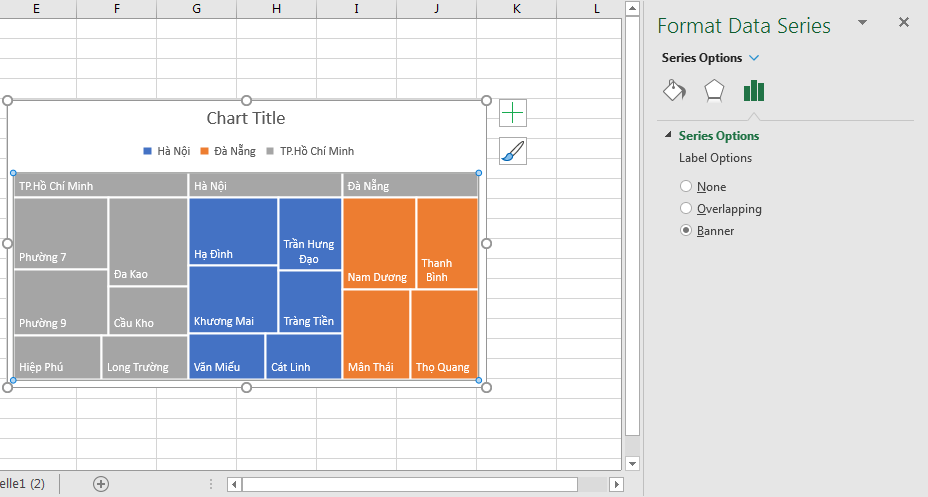
Ngoài ra, các thông số thay đổi khác tương tự biểu đồ Sunburst.
Bạn có thể tìm hiểu thêm các biểu đồ khác bằng cách click vào một trong những link bài viết dưới đây:
Giới thiệu biểu đồ hình thác nước trong Excel
Khóa học mới xuất bản











